Редагування спортпортретів може суттєво покращити візуальний ефект ваших зображень. За допомогою Raw-обробки в Adobe Photoshop ви оптимізуєте контрасти, яскравість і кольори, щоб отримати максимальну вигоду з ваших знімків. У цьому посібнику ви дізнаєтеся крок за кроком, як за допомогою Raw конвертера та подальшого редагування в Photoshop досягти вражаючих результатів.
Найважливіші висновки
- Налаштування експозиції, затемнення і світлі є основними кроками для оптимізації, навіть при спортивних мотивах.
- Температура кольору впливає на теплоту і дружелюбність ваших портретів.
- Різниця між динамікою і насиченістю може бути вирішальною для контролю інтенсивності кольору та загального враження вашого зображення.
Крок за кроком посібник
Відкрити Raw Converter
Щоб розпочати редагування зображення, відкрийте Raw Converter в Adobe Photoshop. Тут ви можете виконати основні налаштування, перш ніж продовжити в Photoshop. Як тільки ви завантажите зображення, ви побачите різні повзунки, які вам доступні.
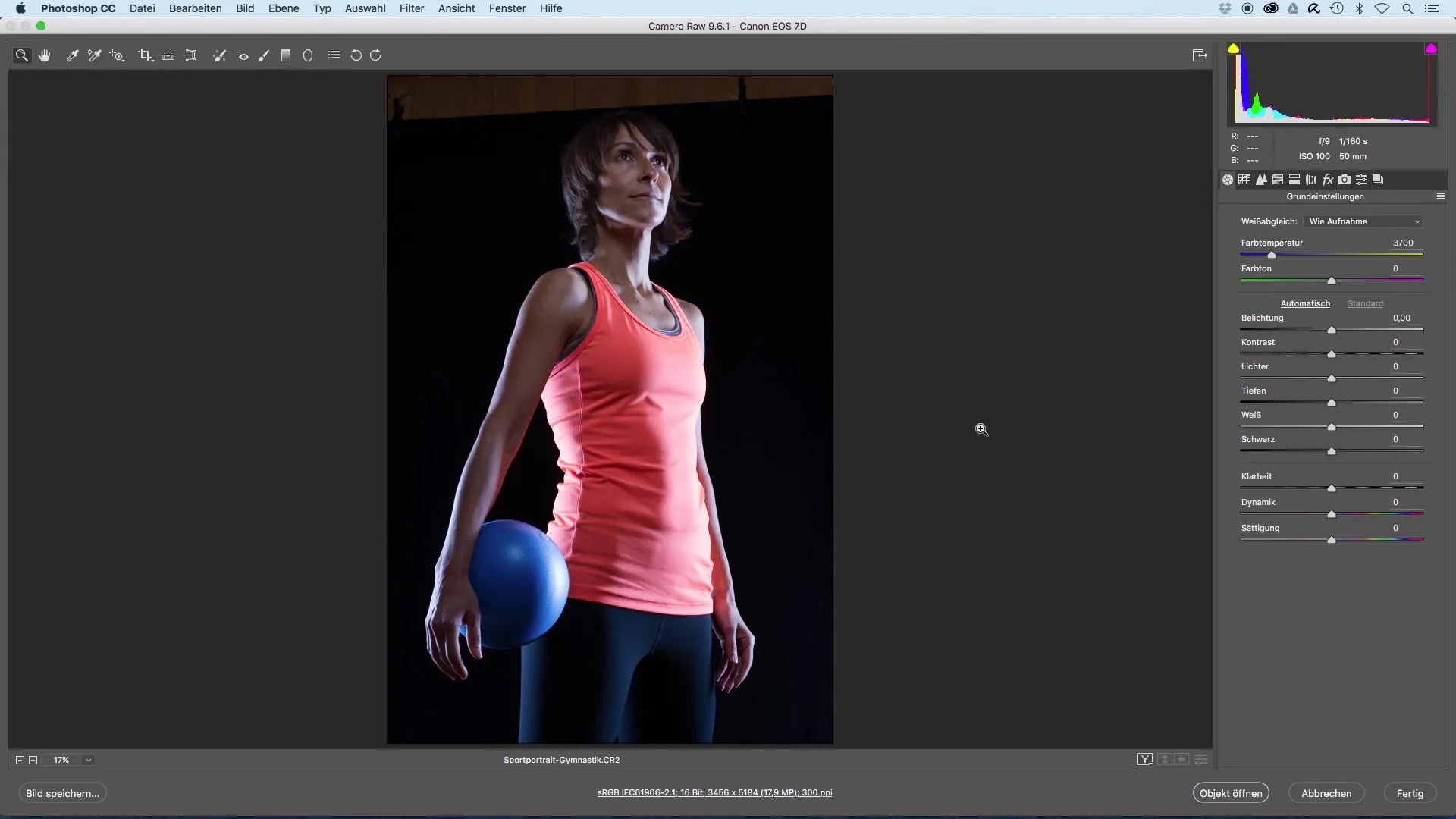
Налаштування яскравості та контрасту
Розпочніть із налаштування експозиції. Тут ви граєте з повзунками для яскравості, затемнення і світла. Переконайтеся, що зображення не стає занадто світлим або темним. Особливо при спортивних портретах важливо зберігати деталі як у темних, так і у світлих зонах видимими. Оптимізуйте затемнення і світла, щоб отримати збалансоване та контрастне зображення.
Налаштування температури кольору
Температура кольору може змінити все враження вашого зображення. Якщо ви відчуваєте, що ваше зображення занадто холодне, як це часто буває у спортивних знімках, ви можете підвищити температуру кольору. Значення близько 4000 Кельвін зазвичай забезпечує приємний, теплий відтінок шкіри, що робить зображення більш дружнім.
Збільшення експозиції
Якщо зображення все ще здається занадто темним, не соромтеся трохи підняти експозицію. Працюйте на відчуття, особливо якщо ваш монітор відкалібрований. Переконайтеся, що світла не перепалюються, знижуючи їх після підвищення експозиції.
Налаштування світлих тонів
Щоб ще більше підкреслити контраст, додайте трохи білого. Це підніме зображення і зробить його більш яскравим та цікавим.
Зменшення насиченості
Кольори можуть швидко здаватися занадто яскравими на спортивних портретах. Щоб створити більш гармонійне зображення, має сенс зменшити насиченість. Для цього доступні повзунки для динаміки і насиченості. Динаміка впливає лише на середні значення яскравості, тоді як насиченість стосується всього зображення. Зверніть увагу на різницю і знайдіть найкраще значення для вашого зображення.
Тестування різниці між динамікою та насиченістю
Варто детально розглянути різниці між двома повзунками в Photoshop. Для цього створіть два коригувальних шари: один для динаміки і один для насиченості. Закрийте половину зображення, щоб побачити, як зміни впливають на кольорову віддачу. Ви швидко зрозумієте, що динаміка створює м’якші переходи, тоді як насиченість робить зображення більш бляклим.
Підготовка до повернення в Photoshop
Після завершення необхідних налаштувань у Raw Converter підтвердіть ваші налаштування та відкрийте зображення як смарт-об'єкт у Photoshop. Це дозволяє вам у будь-який момент повернутися до налаштувань Raw, якщо ви хочете внести додаткові зміни.
Останні налаштування в Photoshop
В Photoshop ви можете зробити додаткові налаштування, щоб обробити певні області або затемнити фон. Тут ви використовуєте коригувальні шари та маски, щоб внести точкові корекції та зменшити недоліки на фоні.
Перевірка гістограми
Під час редагування звертайте увагу на гістограму. Вона розповість вам, чи правильно відображаються тіні та світла, а також чи є відхилення, які можуть призвести до пере- або недоекспонування.
Резюме – оптимізація зображення спортивних портретів у Raw-обробці
Правильне застосування вказаних кроків для Raw-обробки в Adobe Photoshop може суттєво поліпшити візуальну якість ваших спортивних портретів. Поєднання обґрунтованого налаштування експозиції, кольорових корекцій та розуміння насиченості та динаміки є вирішальним для досягнення вражаючих результатів.
Запитання та відповіді
Які перші кроки при редагуванні зображення в Raw Converter?Вам слід налаштувати експозицію, затемнення і світла, а також насиченість.
Як я можу налаштувати температуру кольору, щоб покращити відтінки шкіри?Підвищте температуру кольору до 4000 Кельвін, щоб шкіра виглядала тепліше.
Чому я маю відрізняти динаміку і насиченість?Динаміка впливає лише на середні значення яскравості, тоді як насиченість впливає на все зображення.
Як я можу продовжувати роботу в Photoshop після Raw-обробки?Відкрийте зображення як смарт-об'єкт, щоб вносити зміни в Photoshop і повернутися в будь-який момент.
На що мені звертати увагу в гістограмі?Переконайтеся, що немає відхилень у тінях і світлах, щоб уникнути пере- або недоекспонування.


